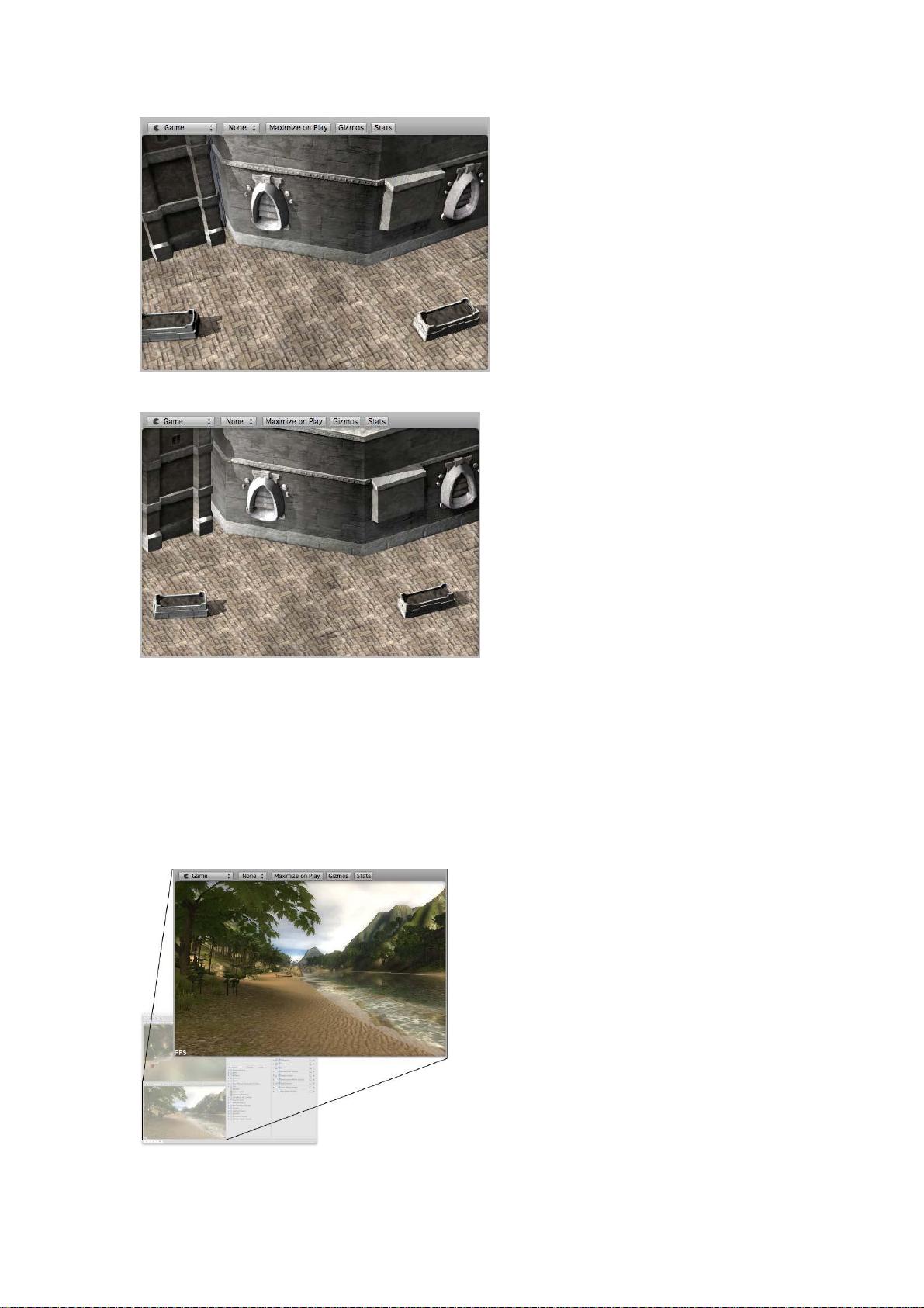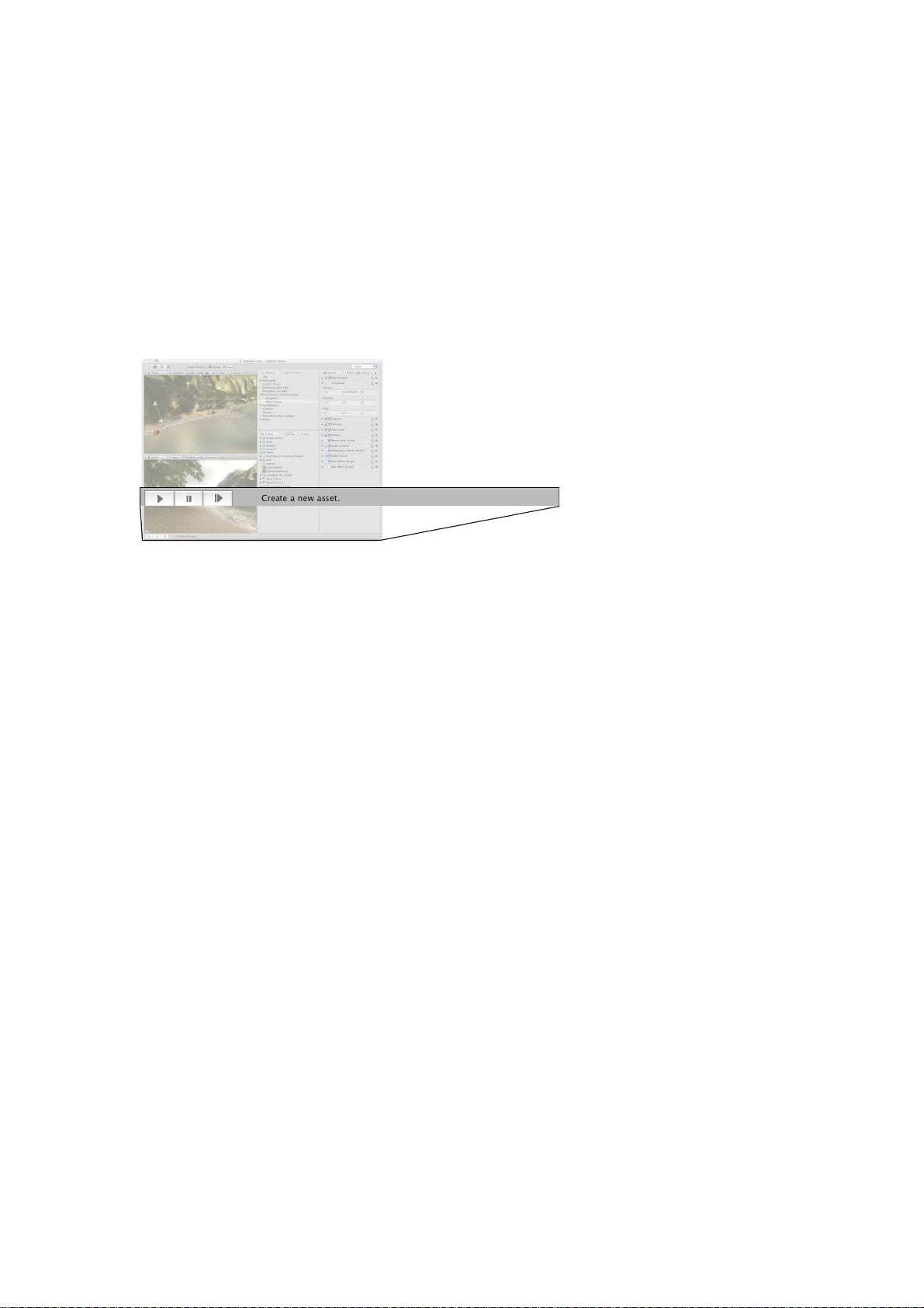Unity初学者指南:界面与场景探索
需积分: 40 14 浏览量
更新于2024-08-01
2
收藏 2.28MB PDF 举报
"Unity入门教程,主要讲解Unity的基础知识,包括界面、菜单、资源、场景创建和发布,适合初学者入门。"
在Unity的学习过程中,掌握基础是非常关键的一步。Unity是一款强大的跨平台游戏开发引擎,它提供了丰富的工具和功能,使得开发者能够创建各种类型的游戏和互动体验。本教程首先关注的是Unity的界面和工作流程,这对于新用户来说至关重要。
Unity的界面由多个视图组成,每个视图都有其特定的功能。首先是界面布局,Unity允许用户根据工作需求选择不同的布局模式。例如,"Animation"布局是专门为处理动画而设计的,包含了所有必要的视图。布局可以通过窗口右上角的下拉菜单或通过菜单栏的"Window" -> "Layouts"进行切换。
视图主要有以下几种:
1. **场景视图(Scene View)**:这是一个交互式的3D环境,用于摆放和定位游戏对象。在这里,你可以设计和编辑游戏场景,调整玩家、摄像机、敌人等物体的位置和方向。场景视图提供了第一人称或第三人称视角,有助于从设计师的角度观察和构建场景。
2. **游戏视图(Game View)**:它模拟游戏实际运行时的视觉效果,让你可以看到玩家在游戏中看到的画面。这对于测试游戏的视觉表现和交互性至关重要。
3. **层次视图(Hierarchy View)**:显示当前场景中的所有游戏对象及其组织结构。在这里,你可以添加、删除、重命名和排列对象。
4. **工程视图(Project View)**:展示了项目中的所有资源,包括模型、纹理、音频文件等。你可以管理、导入和组织这些资源。
5. **检视视图(Inspector View)**:显示所选游戏对象的具体属性和设置,你可以在这里调整对象的各种参数,如位置、旋转、缩放,以及组件的详细配置。
6. **时间线(Timeline View)**:用于创建和编辑物体的动画序列,提供了对时间和动作控制的精细操作。
了解和熟悉这些视图的操作是使用Unity的第一步。在场景视图中,可以使用基本的导航和选择命令,如"Frame Selected"(选中物体的边界框)和"Snap To Grid"(网格对齐),以更有效地进行场景布局和编辑。
通过学习Unity的界面和基本操作,初学者将能够理解Unity的工作原理,并逐步掌握创建简单游戏的基本技能。随着深入学习,你还将接触到脚本编程、物理引擎、光照、粒子系统、UI系统等更高级的内容,从而实现更复杂的游戏设计和交互体验。
2024-09-01 上传
2024-05-15 上传
161 浏览量
486 浏览量
2022-09-19 上传
232 浏览量
2022-05-25 上传
2022-06-27 上传
508 浏览量
singrainup
- 粉丝: 3
最新资源
- PHP实现邮箱注册及自动激活流程教程
- JSP网上拍卖系统毕业设计全套资料
- Access数据管理工具:记录工作流水账
- 西门子PC Access Smart V2.0:S7-200 Smart OPC服务器软件解析
- DM10:突破250G限制的硬盘分区与低格工具
- NC6X系统管理员ROOT密码找回工具V1.0发布
- 16进制数轻松转换成图片的小工具介绍
- 掌握VanityEth: 创造个性化以太坊地址的艺术
- 基于Dubbo的LCN分布式事务框架实践指南
- Android平台上的XMPP即时通讯客户端开发
- 使用Ajax实现与MySQL数据库关联的下拉列表级联效果
- C语言实现图像分块处理的实践技巧
- 精选四面行走人物PNG素材分享
- 用jQuery实现模拟手机触屏滚动效果教程
- EPSON针式打印机驱动安装指南与下载
- Android数字时钟演示:全面支持分辨率及天气信息